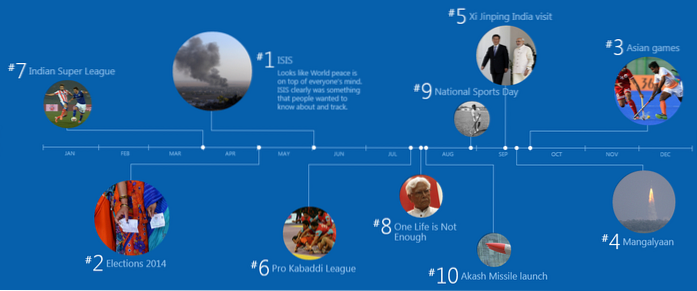Mentre in precedenza avevamo già spiegato che l'anteprima per sviluppatori Android P poteva essere rilasciata a metà marzo, la notizia era davvero vera e Google ha rilasciato l'anteprima per sviluppatori Android P per telefoni Pixel e Pixel 2. Il nuovo aggiornamento porta un design rinfrescante, con funzionalità focalizzate sulla comunità degli sviluppatori. Mentre la società afferma che l'attuale build è solo per gli sviluppatori per aggiornare le proprie app all'API più recente, gli utenti interessati possono anche eseguire il flash dell'immagine sui propri dispositivi.
Nota: Sto installando Android P Developer Preview 1 sul mio Pixel 2 XL utilizzando un laptop Windows ma il processo dovrebbe essere simile se non identico per altri dispositivi.
Alcune cose da sapere
Se hai registrato il tuo dispositivo nel programma Android Beta, è importante notare che gli aggiornamenti beta non sono supportati in Android O Developer Preview. Inoltre, il processo richiede di sbloccare il bootloader del dispositivo, che cancellerà tutti i dati dell'utente.
Anche l'immagine del sistema lampeggerà eliminare i dati dell'utente, quindi ti consiglierò di eseguire il backup dei tuoi dispositivi Android. Puoi consultare il nostro articolo dettagliato sui diversi modi per eseguire il backup di un dispositivo Android. Inoltre, poiché si tratta di una build per sviluppatori molto precoce, puoi aspettarti molti bug e problemi.
Cose di cui avrai bisogno
-
Immagine del sistema Android P.
Innanzitutto, dovrai scaricare l'immagine del sistema Android P Developer Preview per il tuo dispositivo. Puoi scaricare le immagini dal sito web ufficiale di Google qui. Android P Developer Preview è disponibile per Solo Pixel, Pixel XL, Pixel 2 e Pixel 2 XL.
![]()
-
ADB e Fastboot
Avrai bisogno di Strumenti ADB e Fastboot sul tuo PC Windows o Mac. Puoi scaricare ADB e Fastboot qui.
-
Opzioni per sviluppatori Android
Prima di iniziare con il processo, dovrai assicurarti che "Sblocco OEM" e "Debug USB"Sono abilitati in Impostazioni-> Opzioni sviluppatore.
![]()
Sblocca il bootloader del tuo dispositivo
Per eseguire il flashing dell'immagine del sistema Android P, dovrai prima sbloccare il bootloader del tuo dispositivo. Per fare ciò, innanzitutto collega il tuo Nexus o Pixel al tuo PC o Mac. Poi, dirigiti verso il percorso in cui ADB e Fastboot sono installati sul tuo computer. Qui, apri il prompt dei comandi (tieni premuto Maiusc e fai clic con il tasto destro per ottenere l'opzione) o terminale e inserisci i seguenti comandi:
- Per dai un'occhiata se il dispositivo è connesso o no:
dispositivi adb
Riceverai un messaggio sul tuo dispositivo che ti chiede di "Consenti debug USB“. Tocca "Ok".
![]()
- Quindi, inserisci questo comando in riavvia il dispositivo in modalità bootloader:
adb riavvia il bootloader
![]()
- Una volta che il tuo dispositivo si avvia in modalità bootloader, inserisci questo comando per assicurarti che il fastboot riconosca il tuo dispositivo:
dispositivi fastboot
- Quindi, inserisci uno dei seguenti comandi, a seconda del dispositivo, per sbloccare il bootloader:
Pixel o Pixel XL: sblocco oem fastboot Pixel 2: sblocco lampeggiante fastboot Pixel 2 XL: sblocco lampeggiante fastboot unlock_critical
Dovresti quindi vedere alcuni messaggi sul tuo dispositivo. Accettalo e dopo un po 'il tuo dispositivo sarà completamente cancellato e il bootloader sarà sbloccato.
Immagine di anteprima per sviluppatori Android P lampeggiante
Ora che hai sbloccato il bootloader del tuo dispositivo, esegui il flashing di Android P sul tuo Pixel:
- Primo, estrarre l'immagine del sistema Android P. hai scaricato. All'interno della cartella estratta, troverai un altro file ZIP, estrai anche quello.
![]()
- Dopo aver estratto tutti i file, assicurati di farlo spostali nella cartella ADB e Fastboot.
- Quindi, assicurati che il tuo Nexus o Pixel sia in modalità bootloader e avvia il file "flash-all.bat". Questo file dovrebbe aprire il prompt dei comandi, eseguire il flashing di tutti i file e installare Android O sul tuo dispositivo.
![]()
- Molte persone, me compreso, hanno riscontrato errori durante l'esecuzione del file batch. Tuttavia, esiste un modo alternativo. Puoi aprire il prompt dei comandi qui e lampeggia queste immagini una per una tramite questi comandi:
bootloader flash fastboot.img fastboot riavvio-bootloader fastboot flash radio .img fastboot riavvio-bootloader fastboot flash -w aggiornamento .zip fastboot riavvio
![]()
- Al termine degli script, il dispositivo verrà riavviato e Android P dovrebbe essere installato sul dispositivo.
Aggiornamento ad Android P Developer Preview tramite ADB Sideload
Molti utenti segnalano installazioni non riuscite del flash diretto di Android P Developer Preview sui propri dispositivi. Pertanto, puoi caricare il file di aggiornamento OTA delle immagini Android P tramite ADB sul tuo dispositivo. Anche questo metodo preserva i tuoi dati ed è suggerito personalmente da noi.
Nota: Gli utenti devono avere installato OPM1.171019.021 (patch di sicurezza di marzo su 8.1) affinché le OTA funzionino.
Innanzitutto, scarica il file OTA .ZIP per il tuo dispositivo dai link indicati di seguito:
- Pixel
- Pixel XL
- Pixel 2
- Pixel 2 XL
Successivamente, riavvia il dispositivo nel menu del bootloader utilizzando i comandi menzionati in precedenza. Utilizzare il metodo di riduzione del volume per navigare fino a "ripristino" e quindi premere il pulsante di accensione. Il tuo dispositivo si avvierà con un logo Android con un punto esclamativo. Per saltare oltre, premi Volume su e Accensione contemporaneamente. Ora, utilizzando i pulsanti del volume, evidenzia "applica aggiornamento da ADB" e premi il pulsante di accensione.
Ora, inserisci il seguente comando dal tuo PC:
adb sideload
Questo è tutto. Il processo di aggiornamento dovrebbe iniziare e, una volta terminato, Android P dovrebbe essere installato sul tuo dispositivo.
![]()
GUARDA ANCHE: Ottieni l'editor di screenshot nativo "Markup" di Android P su qualsiasi dispositivo Android
Anteprima per sviluppatori Android P installata sul tuo Pixel?
Bene, è così che puoi installare Android P sul tuo smartphone Nexus o Pixel. Come accennato in precedenza, la build è ancora in una fase di sviluppo molto precoce, quindi non installarla sul tuo dispositivo principale. Quindi, hai già installato Android P Developer Preview? Se lo hai fatto, facci sapere come ti piace, nella sezione commenti qui sotto.
 Gadgetshowto
Gadgetshowto